网页被篡改怎么办,小编教你主页被篡改怎么办
- 分类:Win7 教程 回答于: 2018年09月05日 22:40:00
如果用户遇到主页被篡改的情况,不要惊慌,不要难过,不必悲伤,而造成这种情况的原因多是由于网络上出现大量非人哉的导航网站做的手脚,为了抢占流量,人贱至尊,怎么办?下面,小编给大家讲解主页被篡改的处理技巧。
上网时经常会遇到这样的问题,本来设置好的主页却不知道什么原因被篡改了,变成了乱七八糟的网页。上网最烦就是遇到这种情况了,有时候改过来以后,又会被篡改,特么的,Bi-chi,真得很让人厌烦。下面,小编给大家带来了主页被篡改的解决图文。
主页被篡改怎么办
打开IE浏览器页面
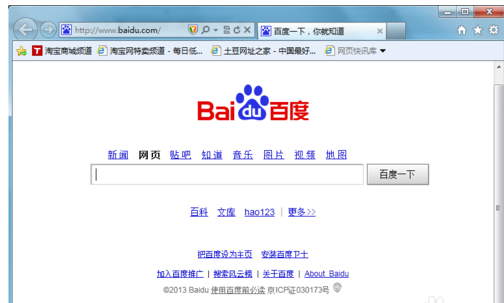
浏览器主页图-1
在该网页上面找到工具按钮
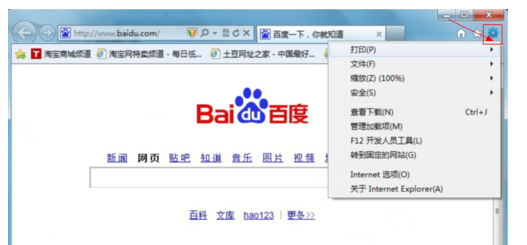
网页图-2
通过工具按钮打开IN选项
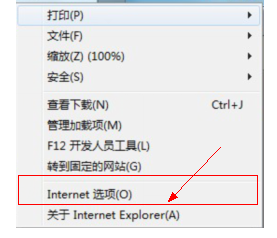
主页被篡改图-3
在IN选项中找到常规栏然后再主页输入地址中输入你要的地址
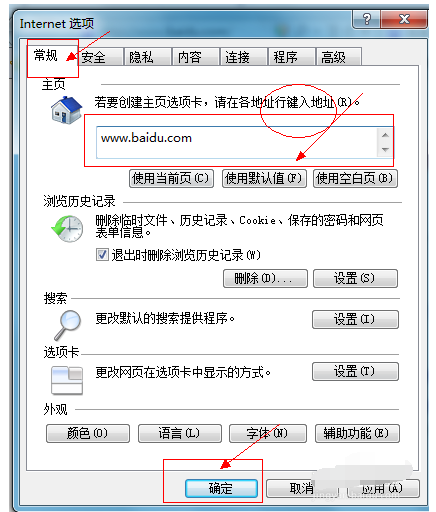
浏览器主页图-4
点击确认即可
关于主页被篡改的处理技巧,就跟大伙讲到这了。
 有用
26
有用
26


 小白系统
小白系统


 1000
1000 1000
1000 1000
1000 1000
1000 1000
1000 1000
1000 1000
1000 1000
1000 1000
1000 1000
1000猜您喜欢
- 系统win7安装要求最低配置是什么..2022/05/13
- 如何重装系统win72023/02/10
- 旗舰版win7重装系统的步骤2022/11/26
- 手把手教你怎么设置win7计划任务..2019/01/10
- 保存网页为图片,小编教你如何将整个网..2018/07/18
- win7用不了如何重装系统2022/12/17
相关推荐
- 笔记本重装系统win7步骤2022/11/08
- 图文演示u盘装系统win7步骤2021/10/28
- 简述电脑怎样重装系统win7旗舰版..2023/03/17
- 笔者教你电脑如何定时关机..2018/11/20
- 戴尔笔记本怎样重装系统win7..2023/03/22
- 51重装系统win7步骤有哪些2022/11/25

















